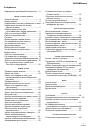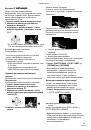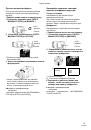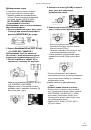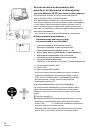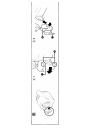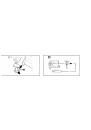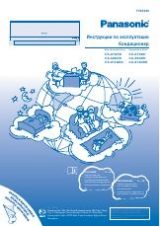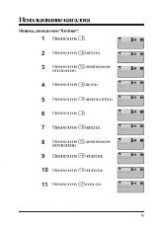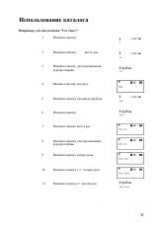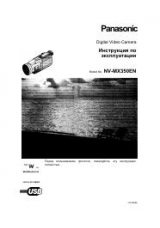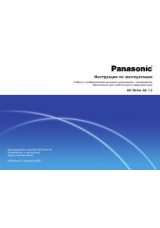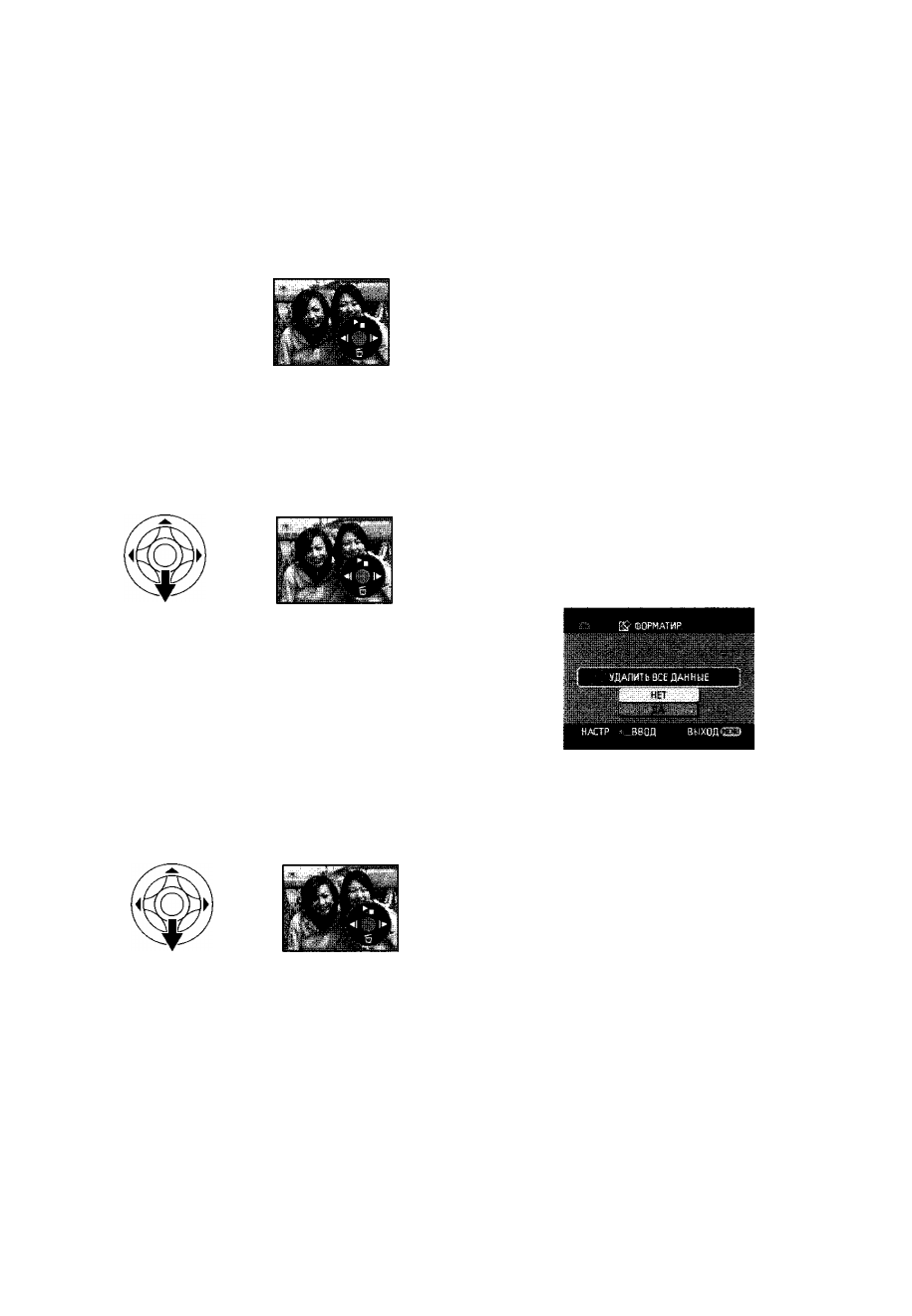
Режим воспроизведения
Удаление данных, записанных на
карту
Удаленные файлы не восстанавливаются.
• Задайте режим воспроизведения
изображений.
1 Передвиньте джойстик влево или
вправо, чтобы выбрать файл для
удаления.
О
• Можно выбрать файл на многооконном
дисплее. Выбрав файл, нажмите на
джойстик и выведите на экран рабочую
иконку.
2 Передвиньте джойстик вниз, чтобы
выбрать значок [ ^ ].
3 Передвиньте джойстик вверх или вниз,
чтобы выбрать [УДАЛ 1ФАЙЛ], затем
нажмите на него.
4 Когда появится сообщение о
подтверждении, выберите [ДА] и
нажмите на джойстик.
• Чтобы остановить удаление, выберите
[НЕТ].
■ Чтобы удалить все файлы
1 Передвиньте джойстик вниз, чтобы
выбрать значок ].
2 Передвиньте джойстик вверх или вниз,
чтобы выбрать [ВСЕ ФАЙЛЫ], затем
нажмите на него.
3 Когда появится сообщение о
подтверждении, выберите [ДА] и
нажмите на джойстик.
• Если вы выбрали [ВСЕ ФАЙЛЫ], удаление
может занять некоторое время, если на
карте много файлов.
• Если во время записи высветится
сообщение “КАРТА ЗАПОЛНЕНА”,
перейдите в режим воспроизведения
изображений и удалите ненужные файлы.
• Если все файлы нужные, вставьте новую
карту.
• При удалении файлов, отвечающих
стандартам DCF, удаляются все данные,
относящиеся к этим файлам.
■ Удаление файлов стоп-кадров,
записанных на карту на другом
оборудовании
• Файл стоп-кадра (не JPEG), который не
может быть воспроизведен на данной
видеокамере, может, однако, быть удален.
Форматирование карты
Пожалуйста, учтите, что при форматировании
карты все данные с нее будут удалены.
Храните важную информацию на ПК и т.п.
• Задайте режим воспроизведения
изображений.
1 Задать последовательно [ДОП. ФУНК.]
» [ФОРМАТИР.] » [ДА].
2 Когда появится сообщение о
подтверждении, выберите [ДА] и
нажмите на джойстик, чтобы
форматировать карту.
• Чтобы прервать форматирование,
выберите [НЕТ].
• Обычно форматирование карты
необязательно. Если сообщение
продолжает появляться даже после того,
как вы несколько раз установили и вынули
карту, отформатируйте ее.
• Если карта памяти отформатирована на
другом устройстве, для записи может
потребоваться больше времени.
Кроме того, если карта памяти
отформатирована на компьютере, она не
сможет использоваться на цифровой
камере.
В таких случаях отформатируйте ее на
цифровой камере.
• Данная видеокамера поддерживает карты
памяти SD, отформатированные в системе
FAT 12 и FAT 16, в соответствии с
техническими требованиями к карте памяти
SD.
41
VQT0N71